Surveillance des performances Linux avec les commandes VMSTAT et IOSTAT
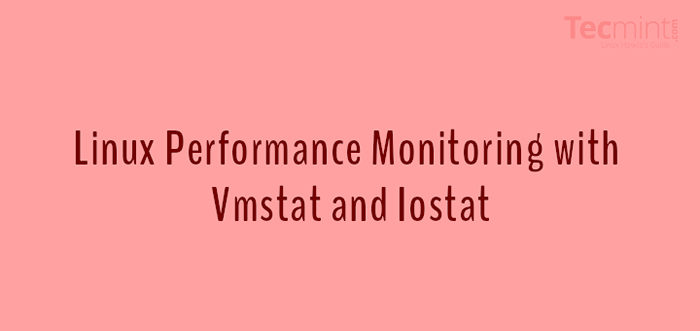
- 4789
- 1269
- Jade Muller
Ceci est notre série en cours de commandes Linux et de surveillance des performances Linux, dans cet article, vous découvrirez Vmstat et Iostat commandes, qui sont disponibles sur tous les principaux Unix (Linux / Unix / FreeBSD / Solaris) Systèmes d'exploitation.
vmstat La commande (également connue sous le nom d'outil de statistique de mémoire virtuelle) montre des informations sur les processus, la mémoire, le disque et l'activité CPU dans Linux, tandis que le iostat La commande est utilisée pour surveiller l'utilisation du processeur, les statistiques d'entrée / sortie du système pour tous les disques et partitions.
Si vmstat et iostat Les commandes ne sont pas disponibles dans votre machine Linux, veuillez installer le sysstat emballer. Le vmstat, sar, et iostat Les commandes sont la collection de packages inclus dans Sysstat - les outils de surveillance du système.
Vous pouvez télécharger et installer sysstat Utilisation de la source Tarball à partir de Link Sysstat, mais nous vous recommandons d'installer via le gestionnaire de packages.
Installer Sysstat dans Linux
$ sudo apt install sysstat [sur Debian, Ubuntu et Mint] $ sudo yum install sysstat [sur Rhel / centos / fedora et Rocky Linux / Almalinux] $ sudo émerge -a app-admin / sysstat [sur Gentoo Linux] $ sudo pacman -s sysstat [sur Arch Linux] $ sudo zypper installer sysstat [sur Ouverte]]
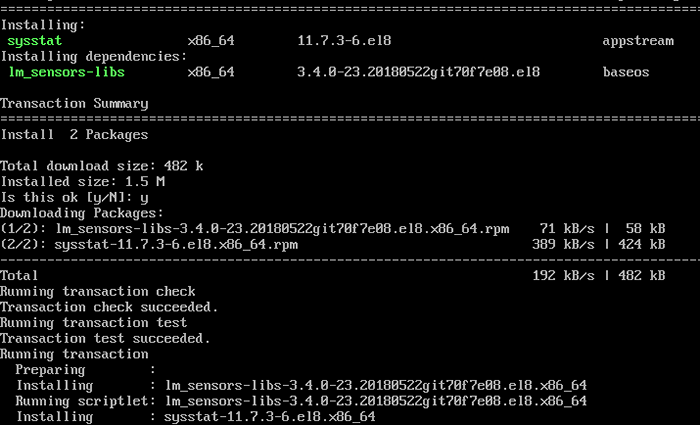 Installer Sysstat dans Linux
Installer Sysstat dans Linux Apprenez des exemples de commande VMSTAT dans Linux
Dans cette section, vous découvrirez 6 exemples de commande VMSTAT et utilisation avec des captures d'écran.
1. Énumérer la mémoire active et inactive
Dans l'exemple ci-dessous, il y a six colonnes. La signification des colonnes est expliquée sur la page de l'homme de vmstat en détail. Les champs les plus importants sont gratuit sous mémoire et si, donc Sous la colonne d'échange.
[[Protégé par e-mail] ~] # VMSTAT -A Procs ----------- Mémoire ---------- --- Swap-- ----- IO ---- - System-- ----- CPU ----- r b swpd inacte libre actif si so bi bo in cs us sy id wa st 1 0 0 810420 97380 70628 0 0 115 4 89 79 1 6 90 3 0
- Gratuit - Quantité d'espaces de mémoire libre / inactif.
- si - Échagé à chaque seconde à partir du disque en kilo-great.
- donc - Échagé à chaque seconde sur le disque en kilo-great.
Note: Si vous courez vmstat Sans paramètres, il affichera un rapport de résumé depuis le démarrage du système.
2. Exécuter VMSTAT 'X' secondes et ('Nombre de fois)
Avec cette commande, vmstat exécuter toutes les deux secondes et s'arrêter automatiquement après avoir exécuté six intervalles.
[[Protégé par e-mail] ~] # VMSTAT 2 6 Procs ----------- Mémoire ---------- --- Swap-- ----- IO ---- - System-- ----- CPU ----- R B SWPD CACHE BUF FREE SI BO BO BO IN CS US SY ID WA ST 0 0 0 810420 22064 101368 0 0 56 3 50 57 0 3 95 2 0 0 0 0 810412 22064 101368 0 0 0 0 16 35 0 0 100 0 0 0 0 0 810412 22064 101368 0 0 0 0 14 35 0 0 100 0 0 0 0 0 810412 22064 101368 0 0 0 0 17 38 0 0 100 0 0 0 0 0 810412 22064 101368 0 0 0 0 17 35 0 0 100 0 0 0 0 0 810412 22064 101368 0 0 0 0 18 36 0 1 100 0 0
3. VMSTAT avec horodatage
vmstat commander avec -t Le paramètre montre des horodatages avec chaque ligne imprimée comme indiqué ci-dessous.
[[Protégé par e-mail] ~] $ VMSTAT -T 1 5 Procs ----------- Mémoire ---------- --- Swap-- ----- IO ---- - System-- ----- CPU ------ --- Timestamp --- r b swpd cache buff gratuit si so bi bo in cs us sy id wa st 0 0 0 632028 24992 192244 0 0 70 5 55 78 1 3 95 1 0 2012-09- 02 14:57:18 IST 1 0 0 632028 24992 192244 0 0 0 0 171 514 1 5 94 0 0 2012-09-02 14:57:19 IST 1 0 0 631904 24992 192244 0 0 0 0 195 600 0 5 95 0 0 2012-09-02 14:57:20 IST 0 0 0 631780 24992 192244 0 0 0 0 156 524 0 5 95 0 0 2012-09-02 14:57:21 IST 1 0 0 631656 24992 192244 0 0 0 0. 0 189 592 0 5 95 0 0 2012-09-02 14:57:22 IST
4. Statistiques de divers comptoirs
vmstat commander avec -s Le commutateur affiche le résumé de divers compteurs d'événements et statistiques de mémoire.
[[e-mail protégé] ~] $ vmstat -s 1030800 Mémoire totale 524656 Mémoire utilisée 277784 Mémoire active 185920 Mémoire inactive 506144 Mémoire gratuite 26864 Mémoire de tampon 310104 CACHE SWAP 2064376 Total Swap 0 Swap utilisé 2064376 Swap gratuit 4539 TICKS CPU SYSTÈME NO 5012 IO-wait CPU tiques 79 IRQ CPU TIQUES 74 SOFTIRQ CPU TIQUES 0 CPU VOTÉ CPU 336038 Pages PAGED en 67945 pages PAGES SUR 0 pages échangées dans 0 pages échangées
5. Surveiller les statistiques des disques Linux
vmstat avec -d Option Afficher toutes les statistiques de disques de Linux.
[[Protégé par e-mail] ~] $ vmstat -d disque- ------------ lit ------------ ------------ Écrit ---------- - ----- IO ------ Secteurs fusionnés totaux MS MS Secteurs fusionnés Total MS Cur Sec Ram0 0 0 0 0 0 0 0 0 0 0 0 Ram1 0 0 0 0 0 0 0 0 0 0 0 0. Ram2 0 0 0 0 0 0 0 0 0 0 0 0 RAM3 0 0 0 0 0 0 0 0 0 0 RAM4 0 0 0 0 0 0 0 0 0 0 0 RAM5 0 0 0 0 0 0 0 0 0 0 RAM6 0 0 0 0 0 0 0 0 0 0 0 Ram7 0 0 0 0 0 0 0 0 0 0 0 RAM8 0 0 0 0 0 0 0 0 0 0 RAM9 0 0 0 0 0 0 0 0 0 0 RAM10 0 0 0 0 0 0 0 0 0 0 0 RAM11 0 0 0 0 0 0 0 0 0 0 Ram12 0 0 0 0 0 0 0 0 0 0 0 RAM13 0 0 0 0 0 0 0 0 0 0 0 RAM14 0 0 0 0 0 0 0 0 0 0 RAM15 0 0 0 0 0 0 0 0 0 LOOP0 0 0 0 0 0 0 0 0 0 0 0 0 LOOP1 0 0 0 0 0 0 0 0 0 0 0 LOOP2 0 0 0 0 0 0 0 0 0 0 0 LOOP3 0 0 0 0 0 0 0 0 0 0 LOOP4 0 0 0 0 0 0 0 0 0 0 LOOP5 0 0 0 0 0 0 0 0 0 0 0 LOOP6 0 0 0 0 0 0 0 0 0 0 0 LOOP7 0 0 0 0 0 0 0 0 0 0 SR0 0 0 0 0 0 0 0 0 0 0 SDA 7712 5145 668732 409619 3282 28884 257402 644566 0 126 DM-0 11578 0 659242 1113017 32163 0 257384 8460026 0 126 DM-1 324 0 2592 3845 0 0 0 0 0 0 2
6. Afficher les statistiques dans les mégaoctets
Le vmstat Affiche par défaut les statistiques de mémoire dans les kilo-kilo-kilo-kilobytes, mais vous pouvez également afficher des rapports avec des tailles de mémoire dans les mégaoctets avec l'argument -S m. Considérez l'exemple suivant.
[[Protégé par e-mail] ~] # VMSTAT -S M 1 5 Procs ----------- Mémoire ---------- --- Swap-- ----- IO ---- - System-- ----- CPU ----- R B SWPD CACHE BUF FREE SI SO BO BO IN CS US SY ID WA ST 0 0 0 346 53 476 0 0 95 8 42 55 0 2 96 2 0 0 0 346 53 476 0 0 0 0 12 15 0 0 100 0 0 0 0 0 346 53 476 0 0 0 0 32 62 0 0 100 0 0 0 0 0 346 53 476 0 0 0 0 15 13 0 0 100 0 0 0 0 346 53 476 0 0 0 0 34 61 0 1 99 0 0
Apprenez des exemples de commande IOSTAT dans Linux
Dans cette section, vous en apprendrez sur 6 exemples de commande IOSTAT et utilisation avec des captures d'écran.
7. Afficher les statistiques du processeur et des E / S des disques
iostat Sans arguments affichages CPU et E / S Statistiques de toutes les partitions comme indiqué ci-dessous.
[[Protégé par e-mail] ~] # iOSTAT Linux 2.6.32-279.EL6.i686 (Tecmint.com) 09/03/2012 _I686_ (1 CPU) AVG-CPU:% Utilisateur% Nice% Système% IOWait% Vol% INDLE 0.12 0.01 1.54 2.08 0.00 96.24 Appareil: TPS BLK_READ / S BLK_WRTN / S BLK_READ BLK_WRTN SDA 3.59 161.02 13.48 1086002 90882 DM-0 5.76 159.71 13.47 1077154 90864 DM-1 0.05 0.38 0.00 2576 0
8. Montre les statistiques du processeur Linux
iostat avec -c Les arguments s'affiche uniquement CPU statistiques comme indiqué ci-dessous.
[[Protégé par e-mail] ~] # iStat -c Linux 2.6.32-279.EL6.i686 (Tecmint.com) 09/03/2012 _I686_ (1 CPU) AVG-CPU:% Utilisateur% Nice% Système% IOWait% Vol% INDLE 0.12 0.01 1.47 1.98 0.00 96.42
9. Montre les statistiques d'E / S de disques Linux
iostat avec -d Les arguments affichent uniquement le disque E / S Statistiques de toutes les partitions comme indiqué.
[[Protégé par e-mail] ~] # iOSTAT -D Linux 2.6.32-279.EL6.i686 (Tecmint.com) 09/03/2012 _I686_ (1 CPU) Dispositif: TPS BLK_READ / S BLK_WRTN / S BLK_READ BLK_WRTN SDA 3.35 149.81 12.66 1086002 91746 DM-0 5.37 148.59 12.65 1077154 91728 DM-1 0.04 0.36 0.00 2576 0
dix. Montre les statistiques d'E / S d'un appareil spécifique
Par défaut, il affiche des statistiques de toutes les partitions, avec -p et les arguments du nom de l'appareil affichent uniquement les disques E / S Statistiques pour un appareil spécifique uniquement comme indiqué.
[[Protégé par e-mail] ~] # iostat -p sda Linux 2.6.32-279.EL6.i686 (Tecmint.com) 09/03/2012 _I686_ (1 CPU) AVG-CPU:% Utilisateur% Nice% Système% IOWait% Vol% INDLE 0.11 0.01 1.44 1.92 0.00 96.52 Appareil: TPS BLK_READ / S BLK_WRTN / S BLK_READ BLK_WRTN SDA 3.32 148.52 12.55 1086002 91770 SDA1 0.07 0.56 0.00 4120 18 SDA2 3.22 147.79 12.55 1080650 91752
11. Afficher les statistiques LVM
Avec -N (Majuscules) Le paramètre s'affiche uniquement LVM Statistiques comme indiqué.
[[Protégé par e-mail] ~] # iOSTAT -N Linux 2.6.32-279.EL6.i686 (Tecmint.com) 09/03/2012 _I686_ (1 CPU) AVG-CPU:% Utilisateur% Nice% Système% IOWait% Vol% INDLE 0.11 0.01 1.39 1.85 0.00 96.64 Appareil: TPS BLK_READ / S BLK_WRTN / S BLK_READ BLK_WRTN SDA 3.20 142.84 12.16 1086002 92466 VG_TECMINT-LV_ROOT 5.13 141.68 12.16 1077154 92448 VG_TECMINT-LV_SWAP 0.04 0.34 0.00 2576 0
12. Vérifiez la version iStat
Avec -V (Majuscules) Version d'affichage des paramètres de iostat comme montré.
[[Protégé par e-mail] ~] # iStat -v Sysstat version 11.7.3 (c) Sébastien Godard (Sysstat Orange.fr)
Le vmstat et iostat contiennent un certain nombre de colonnes et de drapeaux qui peuvent ne pas expliquer en détail. Si vous voulez en savoir plus, vous pouvez référer la page de l'homme de vmstat et iostat.
# man vmstat # man iStat
Veuillez le partager si vous trouvez que cet article est utile via notre boîte de commentaires ci-dessous.
- « Comment installer, créer et gérer LXC (conteneurs Linux) dans Ubuntu / Debian
- 13 Commandes de configuration et de dépannage du réseau Linux »

